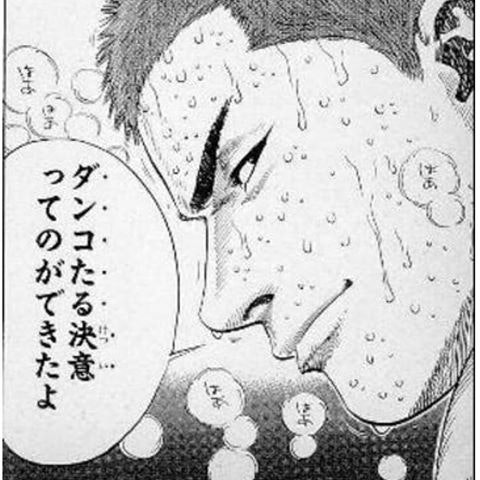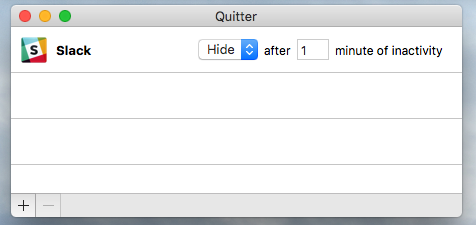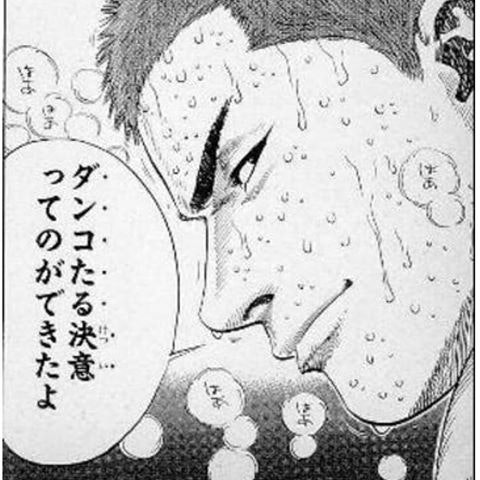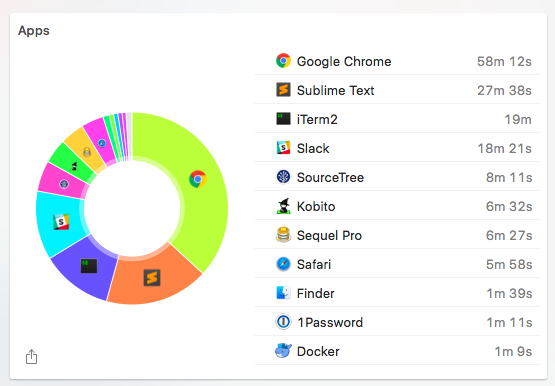プログラマーの武器はエディタです。間違ってもSlackを起動してはいけません。
強い意志で定時に変える by @furu8am より引用
我々はプログラマーです。プログラマーの武器はエディタです。オフィスに着いたら即座にエディタを起動し、コードを書き始めます。とにかく始めることです。
間違ってもメーラーやSlackを起動してはいけません。
それらは我々の武器ではありません。ゾーンにはいるために必要な時間をフラグメント化しとっちらかし、二度と戻らないようバラバラにするものです。
耳に痛い。
新米エンジニアの僕に生産性なんてものはなかった。
コードを書いて10分後、メンションが飛んできてその対応に20分。
またコードを書き始めると5分後に、メンバーに依頼しなければならないことを思い出してSlackでチャットを10分。
そしてまたコードを書き始める....、あ、メンションが来たぞ...
僕はSlack中毒でした。
あらゆる手でSlackを閉じよう。
いろいろ考えた結果、以下の5つの方法で
Slack中毒の治療に成功しました。
Slack中毒者に捧ぐ、開発に集中するためにやるべきこと5つ
- Slackを自動で閉じる
- Slackをターミナルから閉じる
- Slack利用時間を可視化する(そして自省する)
- 通知は完全に切る!!!!!(賛否あります)
- チャンネルから抜けまくる!
結論、この5つで開発のあいまに何かを差し込むことが減り
劇的に開発に集中出来るようになりました。
1. Slackを自動で閉じる
QuitterというMac用アプリを入れましょう
[Quitter]ダウンロードページ(https://marco.org/apps#quitter)
このアプリは、x分以上そのアプリがactiveでなかったら隠す(Hide)か閉じて(Quit)くれます。
※ほんとはQuitがおすすめですが、僕は業務都合上Hideにしています。
これが本当に効果がでかい!
画面が見えなくなるだけでSlackしなくなります。
2. Slackをターミナルから閉じる
Slackをターミナルからサクッと閉じれるようにします。
なぜこれが大事かというと、
OSのコマンドなりGUIで閉じようとすると、なんやかんやSlackにフォーカスがうつしてしまうからです。
メンションなどを見つけてしまったら最後そこからメッセージ地獄が始まります。
JXA(JavaScript)をつかって、GUIを動かすスクリプトを書きましょう。
function run(args) {
var app_name = args[0]
var app = Application(app_name)
try {
app.quit();
} catch(e) {
console.log("[WARNING]Process Succeeded. But, some innevitable error occurred. Never mind or fixed it")
}
}
// 謎のエラーがでるのでエラーを握りつぶしています。あしからず。
そしてalias登録
alias sq="osascript -l JavaScript ~/.bin/closeApp.js 'slack'"
※sqはslack quitの意味でつけています。
3. Slack利用時間を可視化する(そして自省する)
Timingという有料アプリを入れます。(2200円)
2週間無料で体験することができるのでいれてみてください。
こちらはアプリケーションの使用時間を可視化してくれます。
結構高いですが、それだけの価値があることを胸を貼って保証します。
以下の画像は利用初日の僕のReportです。
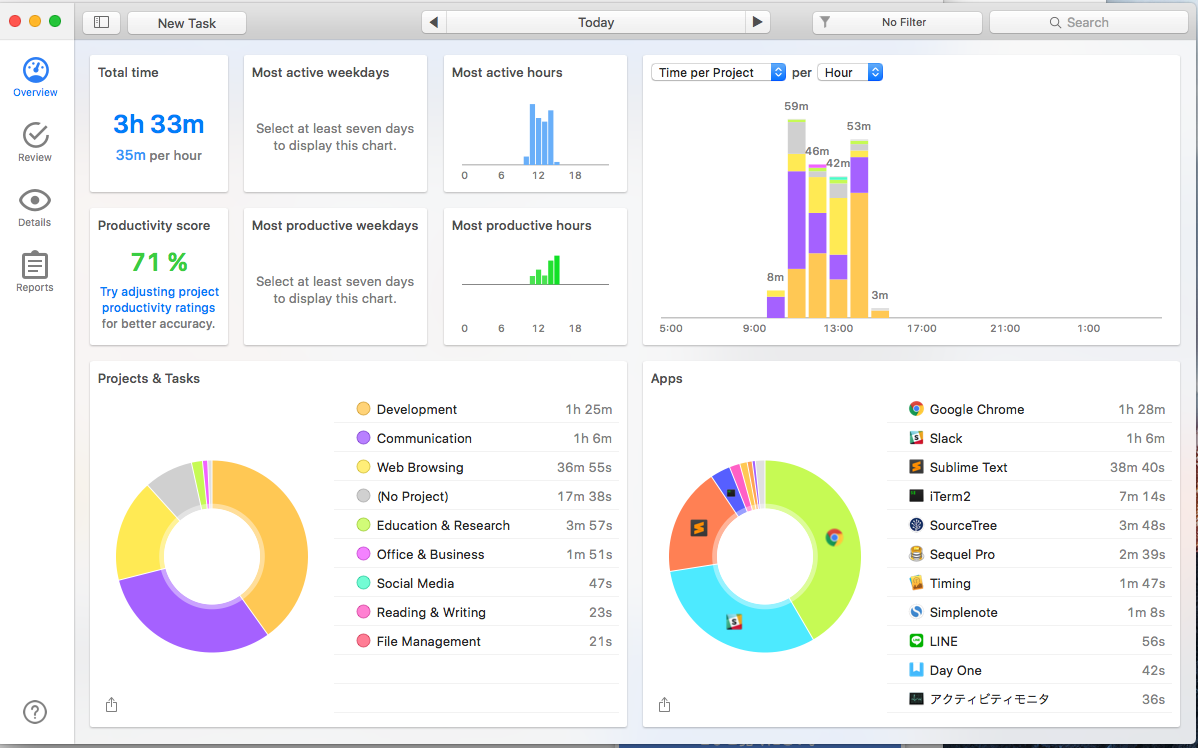
ひどいもんですね。開発時間とSlack開いてる時間がほぼいっしょです。
あ、自分ってこんなにも、開発してなかったんだという事実に震えます。
そしてSlackを閉じなきゃ!!!(迫真の表情)となります。
4. 通知は完全に切る!!!(賛否あります)
この時間だけDoNotDisutubとかぬるいことはいっていないで全ての通知をOFFにします。
左上のこのベルみたいなのをクリックして
→ Your notification preferences
→ Nothingを選択
さぁあともう一歩です!!!
5. チャンネルから抜けまくる!
仕上げにチャンネルから抜けまくりましょう。
魔法のコマンド
/leave
こいつを各チャンネルのみで叩きまくるのみです。
コツは1つだけ。
必要かもなあと思ったら即 leaveすることです!
これであなたも脱Slack中毒
いかがでしたか?
これであなたも明日から開発に思う存分集中出来るはずです!
もしかしたらSlackの返事が遅くて他部署や上司から怒られちゃうかもしれませんが、気にせずいきましょう。
(個人的には1hのポモドーロが終わったら、返すくらいの返信頻度でまったく苦言は受けませんでした)
@furu8amの言うとおりプログラマーの武器はエディタです。
仕事はコードを書いて誰かを幸せにすることです。
ダンコたる決意でSlackを閉じて、コードを書いて、プログラマーという仕事を思う存分楽しんできいきましょう。
あとがき
これらを実践して数日後の僕のTimingのアプリ稼働時間比率です。
slackが10%あたりに落ち着き、
Chrome/iTerm/Sublimeで60%を超えるという
エンジニアっぽい構成比率になってきました。ヽ(=´▽`=)ノ